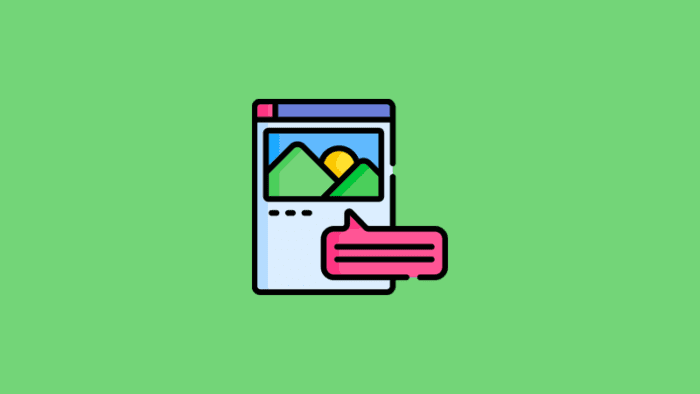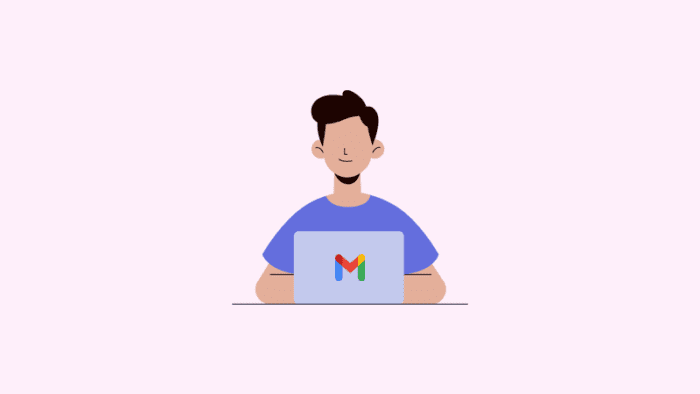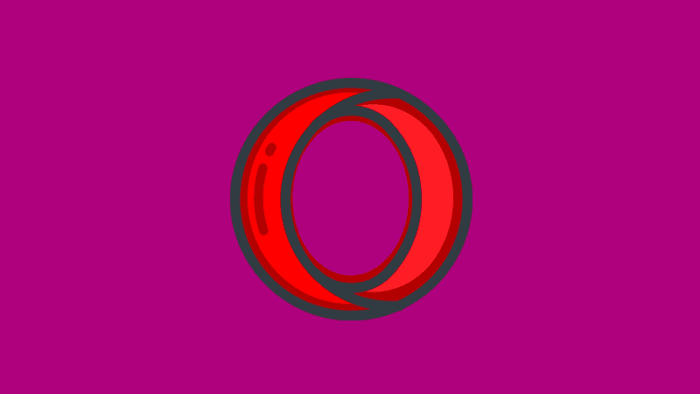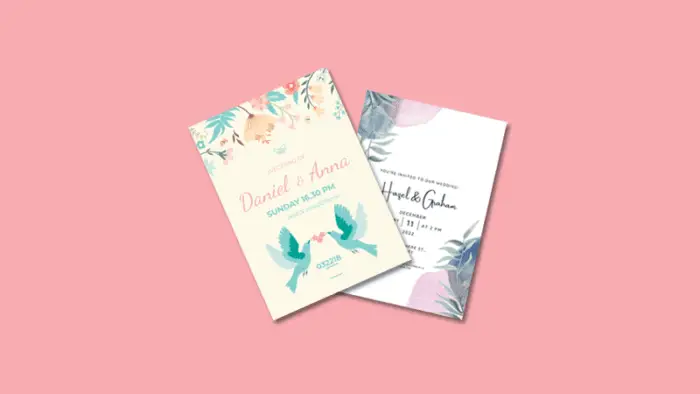Berkat kemampuan kamera yang kian membaik, kualitas foto pun meningkat signifikan dalam beberapa tahun terakhir. Namun foto berkualitas tinggi juga berarti membuatnya berukuran bongsor dan kerap menimbulkan masalah penyimpanan pada perangkat seperti kamera DSLR, smartphone, hingga komputer.
Untuk menjawab masalah tersebut, kita bisa menggunakan layanan kompresi foto yang pada dasarnya memetakan ulang komposisi foto dengan struktur baru yang lebih hemat ukuran.
Hebatnya lagi, kualitas foto tetap terjaga meski kamu zoom.
Berikut ini adalah 5 layanan kompresi foto online terbaik yang saya temukan. Saya juga melakukan pengujian pada sebuah foto dan melihat seberapa besar tingkat reduksi yang dihasilkan.
Daftar isi
#1 Kompres foto JPG & PNG dengan TinyJPG

57% reduksi (4,80 MB menjadi 2,04 MB)
TinyJPG (TinyPNG) bisa dibilang merupakan layanan kompresi foto yang selalu saya andalkan berkat kemampuannya memperkecil ukuran foto secara signifikan tanpa mengurangi kualitasnya. Layanan ini mendukung format JPG, PNG, dan baru-baru ini, APNG. TinyJPG juga memiliki plugin gratis untuk WordPress yang dapat membantu website mengurangi ukuran media dengan instan.
Cara kompres foto dengan TinyJPG.
- Kunjungi website TinyJPG.
- Klik area Drop your files here!
- Pilih foto yang ingin dikompres, boleh lebih dari satu.
- Tunggu proses upload dan kompresi selesai.
- Klik tombol download pada gambar yang ingin didownload.
#2 Kompres gambar beragam opsi di Compressor.io
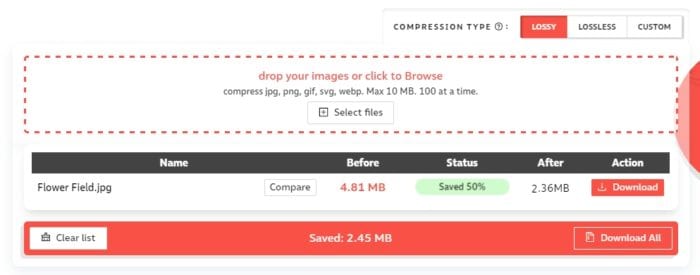
50% reduksi (4,80 MB menjadi 2,35 MB)
Di posisi kedua, Compressor.io hadir dengan kemampuan kompresi yang dapat diatur sesuai keinginan. Kamu bisa memilih antara lossy atau lossless, atau bahkan mode custom yang memberikan beragam parameter visual untuk hasil terbaik. Layanan ini mendukung format foto JPG, PNG, dan WebP. Khusus untuk pengelola web, Compressor.io juga memastikan hasil kompresi tetap SEO-friendly dan memprioritaskan skor di Lighthouse.
Cara kompres gambar dengan Compressor.io
- Kunjungi halaman Compressor.io.
- Klik Select files.
- Pilih file gambar, boleh lebih dari satu.
- Tunggu hingga prosesnya selesai.
- Klik Download pada gambar yang ingin disimpan.
#3 Atur kualitas foto di Image Compressor
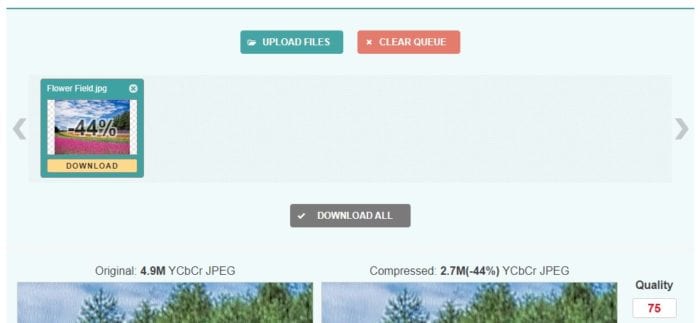
44% reduksi (4,80 MB menjadi 2,69 MB)
Image Compressor (Optimizilla) relatif menawarkan antarmuka yang sederhana dan mudah dimengerti. Satu-satunya parameter yang dapat kamu atur ialah kualitas kompresi antara 10 sampai 100 dengan nominal default di angka 75. Usai menyelesaikan kompresi, kamu pun dapat melihat preview perbandingan antara kualitas original dengan yang sudah ditekan ukurannya. Secara umum, nyaris tidak ada perbedaan.
Cara kompres gambar dengan Image Compressor.
- Kunjungi situs Image Compressor.
- Klik tombol Upload Files.
- Pilih satu atau beberapa gambar.
- Tunggu hingga proses upload selesai.
- Klik Download pada gambar yang ingin disimpan.
#4 Cara kompres foto hingga dokumen dengan CloudConvert
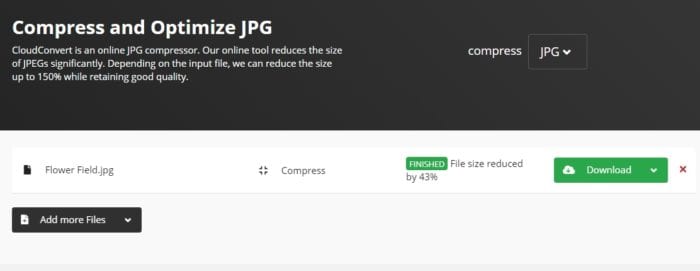
43% reduksi (4,80 MB menjadi 2,69 MB)
CloudConvert adalah salah satu layanan online yang menyediakan berbagai peralatan untuk menunjang produktivitas. Salah satunya adalah fitur kompresi yang kini mampu memperkecil ukuran JPG, PNG, hingga format dokumen seperti PDF. Hebatnya lagi, CloudConvert juga memungkinkan import file dari layanan cloud storage seperti Google Drive, Dropbox, dan OneDrive tanpa ekstra biaya.
Cara kompres foto dengan CloudConvert.
- Kunjungi halaman CloudConvert.
- Pilih antara JPG, PNG, atau PDF pada bagian compress.
- Pilih file yang ingin dikompres.
- Selanjutnya, klik Compress.
- Tunggu prosesnya lalu klik Download.
#5 Cara memperkecil ukuran foto dengan ILoveIMG
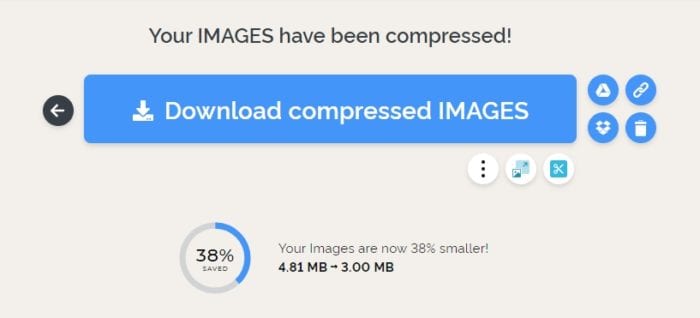
38% reduksi (4,80 MB menjadi 3,00 MB)
Meski berada di posisi bawah, bukan berarti IloveIMG tidak memiliki keistimewaan. Kemampuan integrasi antara layanan memungkinkan pengguna mengedit lagi foto yang sudah dikompresi langsung di web, misal untuk memotong foto, menambah watermark, rotasi, hingga mengubah dimensinya. Selain itu ILoveIMG pun memungkinkan ekspor foto langsung ke akun Google Drive atau Dropbox kamu.
Cara kompres gambar dengan IloveIMG.
- Kunjungi halaman IloveIMG Compress Image.
- Klik Select images.
- Tekan Compress Images.
- Tunggu hingga prosesnya selesai.
- Klik Download compressed images.
Kesimpulannya, masing-masing layanan memiliki teknologi kompresi yang berbeda namun secara umum, kamu dapat menghasilkan gambar yang kecil namun tetap bagus kualitasnya. Layanan tersebut pun bersifat freemium dimana sebagian fitur dapat kamu gunakan gratis, namun pada skala tertentu harus melakukan pembayaran.
Alih-alih menggunakan salah satu layanan saja, coba lakukan eksperimen dengan beragam konten dan format yang berbeda karena bisa jadi salah satu layanan lebih unggul daripada yang lainnya pada skenario tertentu.